

En transaktionsinställning med statusen [Öppen] kan justeras.
Öppna Settings Editor och gå till: .
 [Transaktionsinställningar] installationer
[Transaktionsinställningar] installationerKontrollera att transaktionsinställningen du vill ändra har statusen: [Öppen].
 [Transaktionsinställningar]
[Transaktionsinställningar] Klicka på fliken [IPDS-transaktionsinställning].
 [IPDS-transaktionsinställning] -flik
[IPDS-transaktionsinställning] -flikÄndra inställningarna en i taget eller klicka på [Redigera] i namnlisten för att justera inställningar för en grupp i en dialogruta.
Validera transaktionsinställningen.
Se till att läsa in en aktiv transaktionsinställning igen när du gör ändringar.
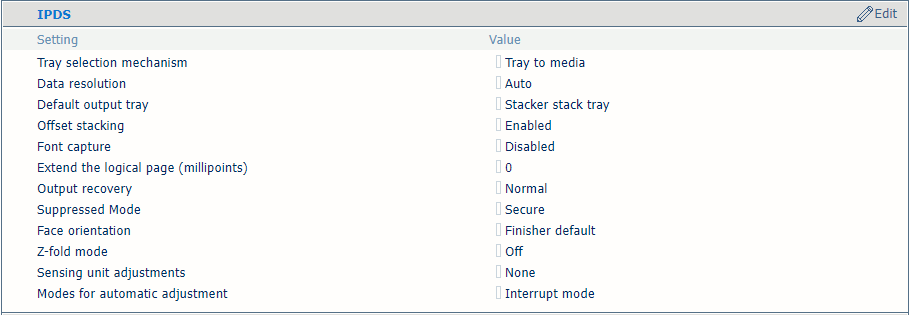 Inställningar för IPDS-transaktionsinställning
Inställningar för IPDS-transaktionsinställning|
Inställningar för [IPDS] |
Beskrivning |
|---|---|
|
[Mekanism för fackval] |
Ett jobb med transaktionsutskrift använder alltid materialdefinitioner som anges i Settings Editor. Välj [Fack till fack] eller [Fack till media]. IPDS-dataströmmen innehåller en referens till ett logiskt fack. Det finns 36 logiska fack som kan tilldelas till ett fysiskt pappersfack ([Fack till fack] ) eller till material i materialkatalogen ([Fack till media] ). |
|
[Dataupplösning] |
Välj upplösningen hos de bitmappar som skrivaren kan ta emot. |
|
[Standardinställt utmatningsfack] |
Välj standardutmatningsfacket. |
|
[Offset-stapling] |
Välj om buntning sker med eller utan en förskjutning. |
|
[Fånga teckensnitt] |
Ange om teckensnitt och andra resurser kan hämtas till skrivarens disk. |
|
[Utöka den logiska sidan (millipunkter)] |
Om du vill tillåta utskrift med en något större sidstorlek kan du öka den logiska sidstorleken med det angivna antalet millipunkter (vinkelmätenhet). |
|
[Utmatningsåterställning] [Inaktiverat läge] |
Justera metoden för felavhjälpning för att behålla utskriften som den ursprungliga källan. Välj först [Inaktiverad] och använd sedan läget [Inaktiverat läge] för att välja [Säker].
|
|
[Orientering för framsida] |
Välj leveransriktning i utmatningsfacket: [Framsidan uppåt] eller [Framsidan nedåt]. |
|
[Z-falsningsläge] |
När medier med blandade storlekar både måste Z-falsas och häftas. |
|
[Justeringar för avkänningsenhet] [Lägen för automatisk justering] |
Avkänningsenheten kan utföra automatisk materialregistrering och färgdensitetsjustering på tre sätt. Använd den här inställningen för att välja materialregistrering, densitet eller båda för automatisk justering i avkänningsenheten. Avkänningsenheten kan utföra automatisk materialregistrering och färgdensitetsjustering på två lägen under utskrift. Använd denna inställning för att välja en av mallarna. I fortlöpande läge används varje ark i utskriftsjobbet för materialregistrering och densitetsjustering. I avbrytsläge avbryts ett utskriftsjobb för att skriva ut ett diagram som används för materialregistrering och densitetsjustering. |
 Inställningar för [IPDS bildförskjutning]
Inställningar för [IPDS bildförskjutning] |
Inställningar för bildförskjutning |
Beskrivning |
|---|---|
|
[Bildförskjutning i matningsriktning för sida 1] [Bildförskjutning mot matningsriktning för sida 1] |
Använd dessa inställningar för att ange bildförskjutningen. Om du använder förtryckt material med markerade områden för specifik text kan justeringen bli fel. Använd även denna inställning om du vill rikta in variabeldata på sidorna bättre, t.ex. namn eller adresser. Det finns inställningar för matningsriktningen och på tvären mot matningsriktningen kombinerat med arksidan. Du kan också justera bildförskjutningen via kontrollpanelen. |
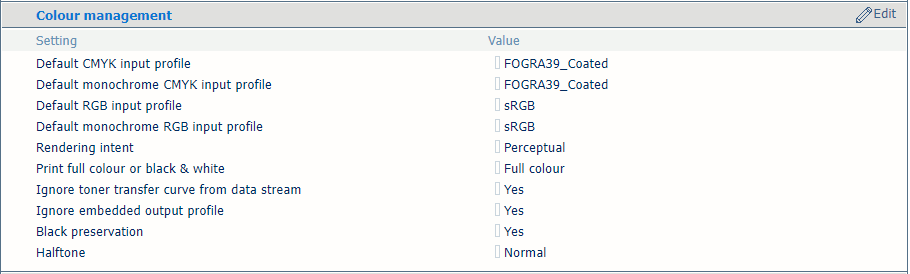 Inställningar för [Färghantering]
Inställningar för [Färghantering] |
Inställningar för färghantering |
Beskrivning |
|---|---|
|
[CMYK - inmatningsprofil av standardtyp], [Standardmonokrom, CMYK-ingångsprofil], [RGB - inmatningsprofil av standardtyp], [Standardmonokrom, RGB-ingångsprofil] |
Välj en standardinmatningsprofil för de fyra typerna av inmatningsprofiler. |
|
[Återgivningsmetod] |
Välj återgivningsmetod. |
|
[Skriv ut i färg eller svartvitt] |
Använd denna inställning för att ange hur jobben skrivs ut: i svartvitt eller i färg. |
|
[Ignorera toneröverföringskurva från dataström] |
Skrivaren kan använda eller ignorera toneröverföringskurvor som finns i dataströmmen. |
|
[Ignorera inbäddad utskriftsprofil] |
Använd denna inställning för att ignorera inbäddade RGB- eller CMYK-utmatningsprofiler. |
|
[Svart konservering] |
Använd inställningen för att tillämpa ren svart konservering när det går. Ren svart konservering innebär att färgen svart består helt av K-bläck. När ren svart konservering inte är möjligt eller är inaktiverat framställs färgen svart av en blandning av två eller flera C-, M-, Y- och K-bläck. |
|
[Halvtoner] |
Välj halvtonen. |
 PDF-inställningar
PDF-inställningar|
PDF-attribut |
Beskrivning |
|---|---|
|
[PDF-dekorfärgen 'All' (Alla)] |
PDF-data har ett antal på förhand definierade dekorfärgsnamn. Färgnamnet ”All” innebär att RIP använder 100 % täckning av alla tillgängliga färger. Färgen ”All” är avsedd för justeringsmärken. Du kan tvinga RIP att bara använda 100 % svart. Observera att om skrivaren stöder en separat MICR-station så medför färgnamnet ”All” att även alla MICR-pixlar används. |
|
[PDF aktivera cache] |
Ange om du vill använda PDF-cachen för automatisk identifiering och lagring av objekt som används flera gånger i jobbet. |
|
[Simulering av PDF-övertryck] |
Ange om simulering av överutskrift av alla färger måste användas. Om den här inställningen inaktiveras slår färgerna högst upp ut alla underliggande färger. |
Du länkar logiska fack (visas med ett nummer från 1 till 15) till fysiska pappersfack. Skrivaren använder materialet som är tilldelat till dessa fysiska pappersfack. Schemat visar det medium som används i jobbet.
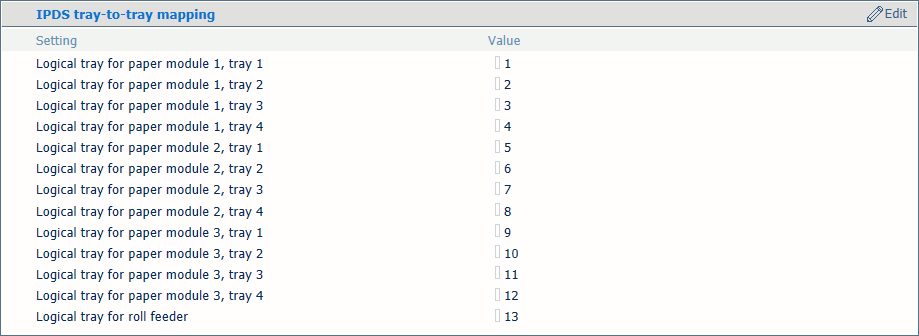 Inställningar för [IPDS fack-till-fack-mappning]
Inställningar för [IPDS fack-till-fack-mappning] Ange värden för logiskt fack för alla fysiska pappersfack som jobben använder.
Du länkar logiska fack (som anges med ett nummer från 1 till 36) till ett material från materialkatalogen. Skrivaren mappar det logiska facket till de fysiska pappersfack som innehåller dessa material. Schemat visar det medium som används i jobbet.
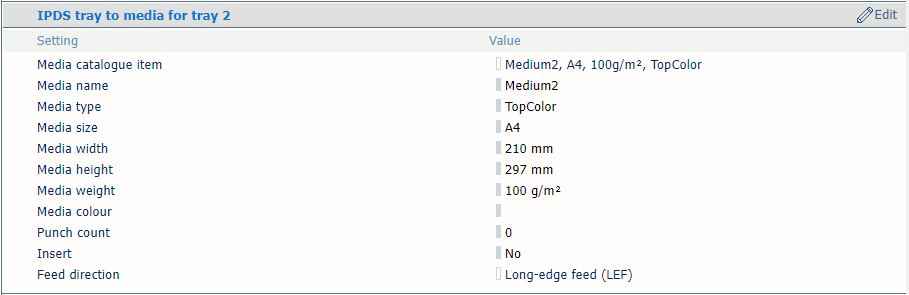 [IPDS-fack till material för fack 2]
[IPDS-fack till material för fack 2] Använd inställningen [Materialkatalogspost] för att välja material från materialkatalogen.
Använd inställningen [Matningsriktning] för att välja materialets matningsriktning.
Inmatningsfack som innehåller samma material som facket som har definierats för jobbet länkas automatiskt. Det innebär att när något av pappersfacken blir tomt fortsätter utskriften från ett annat pappersfack med samma material.
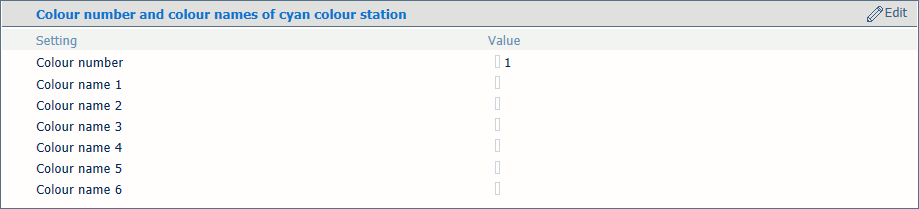 [Färgnummer och färgnamn för cyan färgstation]
[Färgnummer och färgnamn för cyan färgstation] Du kan ange anpassade namn eller nummer för färgstationerna.
|
Definition av färgstation |
Beskrivning |
|---|---|
|
[Färgnummer] |
Om du vill välja färgstationer med ett nummer kan du ange ett unikt värde (1–254). Den svarta färgstationen har värdet noll och du kan inte ändra det här numret. De övriga standardfärgnumren är:
|
|
[Färgnamn 1] |
Namnen är UTF-16 Unicode-kodade. För varje färgstation kan sex namn anges. Det är för att det ska gå att välja en färg med ett namn. För färgstationerna cyan, magenta och gult är standardlistorna med färgnamn tomma. De exakt stavade namnen 'Gray', 'Cyan', 'Magenta ', 'Yellow ', 'Black ', 'All ', 'None' är reserverade för PDF och kan inte användas. |